
Inhaltsverzeichnis:
- Schritt 1: Zu behandelnde Punkte
- Schritt 2: Was ist ein Bootloader?
- Schritt 3: LED-, Schlüssel- und ADC-Schnittstelle
- Schritt 4: Erforderliche Komponenten
- Schritt 5: Tutorial
- Schritt 6: LCD-Schnittstelle
- Schritt 7: Tutorial
- Schritt 8: Ultraschallsensorschnittstelle
- Schritt 9: MLX90614 Temperatursensor-Schnittstelle
- Schritt 10: Tutorial
- Autor John Day [email protected].
- Public 2024-01-30 07:17.
- Zuletzt bearbeitet 2025-06-01 06:08.

Heutzutage bevorzugen Hersteller und Entwickler Arduino für die schnelle Entwicklung des Prototypings von Projekten.
Arduino ist eine Open-Source-Elektronikplattform, die auf benutzerfreundlicher Hardware und Software basiert. Arduino hat eine sehr gute Benutzergemeinschaft. Das Arduino-Board-Design verwendet eine Vielzahl von Controllern, darunter (AVR-Familie, nRF5x-Familie und weniger STM32-Controller und ESP8266/ESP32). Das Board verfügt über mehrere analoge und digitale Eingangs-/Ausgangspins. Das Board enthält auch einen USB-zu-Seriell-Konverter, der bei der Programmierung des Controllers hilft.
In diesem Beitrag werden wir sehen, wie man Arduino IDE und Arduino Boards verwendet. Arduino ist einfach zu bedienen und eine sehr gute Option für Prototyping-Projekte. Sie erhalten viele Bibliotheken und eine Anzahl von Hardware-Builds für Arduino-Boards, die Pin an Pin an die Modulplatine und die Arduino-Platine angepasst werden.
Wenn Sie ein Arduino-Board verwenden, benötigen Sie keinen Programmierer oder kein Werkzeug, um Arduino-Boards zu programmieren. Weil diese Boards bereits mit dem seriellen Bootloader geflasht sind und bereit sind, über USB auf die serielle Schnittstelle zu flashen.
Schritt 1: Zu behandelnde Punkte
Die folgenden Punkte werden in diesem Tutorial behandelt, das in Schritt 4 angehängt ist.
1. Schema erklärt 2. Bootloader erklärt 3. Verwendung des Web-Editors 4. Verwendung der Arduino IDE 5. Beispiel für LED Blink 6. Beispiel für serielle Schnittstelle 7. Beispiel für Switch-Schnittstelle mit Polling-Methode 8. Beispiel für Switch-Schnittstelle mit Interrupt-Methode 9. Beispiel für ADC.
Schritt 2: Was ist ein Bootloader?
In Simple Language ist Bootloader ein Stück Code, das den Code akzeptiert und in unseren eigenen Flash schreibt.
Bootloader ist ein Stück Code, das zuerst ausgeführt wird, wenn der Controller eingeschaltet wird oder zurückgesetzt wird und dann die Anwendung startet.
Wenn der Bootloader ausgeführt wird, wird nach Befehlen oder Daten auf der Schnittstelle wie UART, SPI, CAN oder USB gesucht. Bootloader kann auf UART, SPI, CAN oder USB implementiert werden.
Im Falle des Bootloaders müssen wir nicht jedes Mal den Programmierer verwenden. Aber wenn kein Bootloader auf dem Controller vorhanden ist, müssen wir in diesem Fall Programmierer / Flasher verwenden.
Und wir müssen Programmierer/Flasher zum Flash-Bootloader verwenden. Sobald der Bootloader geflasht wird, ist kein Programmierer/Flasher erforderlich.
Ardiuno kommt mit Bootloader an Bord geflasht
Schritt 3: LED-, Schlüssel- und ADC-Schnittstelle
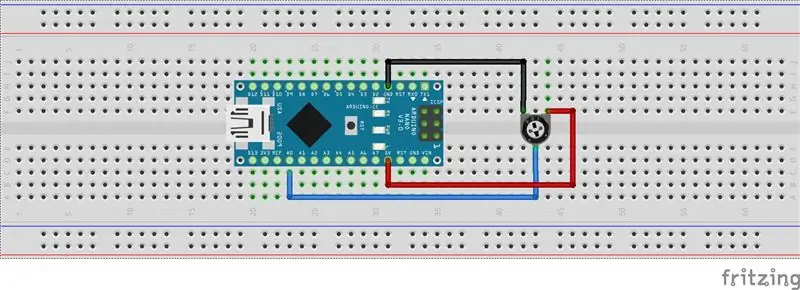
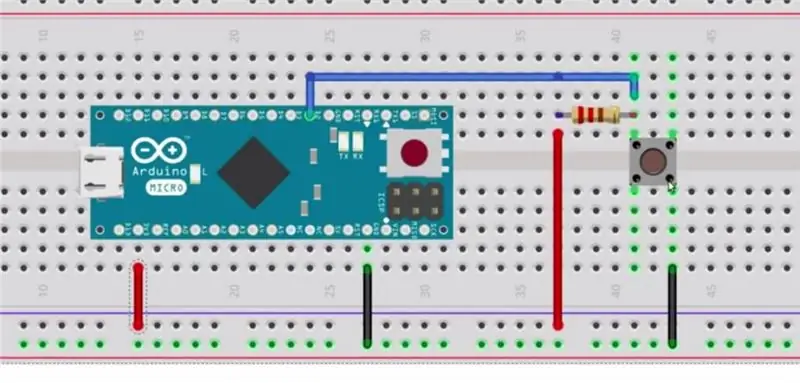
Die folgenden Schnittstellentypen werden in diesem Tutorial behandelt.
1. LED-Schnittstelle
2. Schlüsselschnittstelle
3. Topfschnittstelle
1. LED-Schnittstelle:
Die LED ist mit dem PC13-Pin des Arduino verbunden. Die meisten Arduinos haben eine USER-LED an Bord. Der Entwickler muss also nur das blinkende Beispiel aus der Beispielbibliothek verwenden.
2. Schnittstelle wechseln:
Der Schalter kann auf zwei Arten gelesen werden, eine ist ein Abfrageverfahren und eine andere ist Interrupt-basiert. Bei der Polling-Methode wird der Schalter kontinuierlich gelesen und es können Maßnahmen ergriffen werden.
Und bei der Interrupt-Methode kann eine Aktion ausgeführt werden, sobald die Taste gedrückt wird.
3. Topfschnittstelle:
Analog POT wird mit dem Analog Pin des Arduino verbunden.
Schritt 4: Erforderliche Komponenten
Arduino UNOArduino Uno in Indien -
Arduino Uno in Großbritannien -
Arduino Uno in den USA -
Arduino Nano
Arduino Nano in Indien -
Arduino Nano in Großbritannien -
Arduino Nano in den USA -
HC-SR04HC-SR04 in Großbritannien -
HC-SR04 in den USA -
MLX90614
MLX90614 in Indien -
MLX90614 in Großbritannien -
MLX90614 in USA -
BreadBoardBreadBoard in Indien-
BreadBoard in den USA-
BreadBoard in Großbritannien-
16X2 LCD16X2 LCD in Indien-
16X2-LCD in Großbritannien -
16X2-LCD in den USA -
Schritt 5: Tutorial


Schritt 6: LCD-Schnittstelle
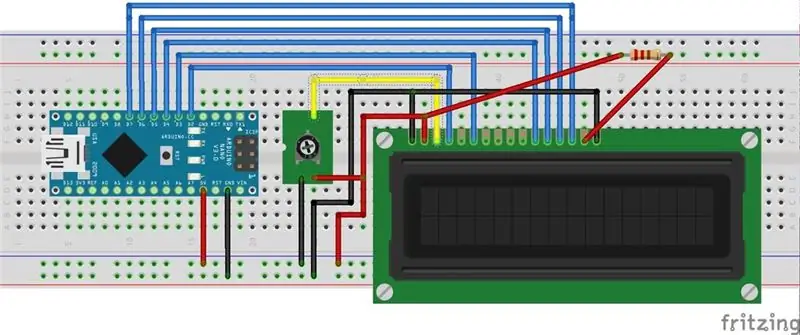
16x2 LCD ist ein 16-stelliges und 2-reihiges LCD mit 16 Anschlusspins. Dieses LCD benötigt zur Anzeige Daten oder Text im ASCII-Format.
Erste Reihe beginnt mit 0x80 und zweite Reihe beginnt mit 0xC0-Adresse.
LCD kann im 4-Bit- oder 8-Bit-Modus arbeiten. Im 4-Bit-Modus werden Daten/Befehle im Nibble-Format gesendet. Zuerst das höhere Nibble und dann das niedrigere Nibble.
Beispiel: 0x45 senden Zuerst werden 4 gesendet Dann werden 5 gesendet.
Bitte beachten Sie den Schaltplan.
Es gibt 3 Steuerpins, nämlich RS, RW, E. Verwendung von RS: Wenn ein Befehl gesendet wird, dann RS = 0 Wenn Daten gesendet werden, dann RS = 1 Verwendung von RW:
RW-Pin ist Lesen/Schreiben. wobei RW=0 bedeutet Daten auf LCD schreiben RW=1 bedeutet Daten von LCD lesen
Wenn wir in den LCD-Befehl/Daten schreiben, setzen wir den Pin auf LOW. Wenn wir vom LCD lesen, setzen wir den Pin auf HIGH. In unserem Fall haben wir es auf LOW-Pegel fest verdrahtet, da wir immer auf LCD schreiben werden. So verwenden Sie E (Aktivieren): Wenn wir Daten an das LCD senden, geben wir mit Hilfe des E-Pins einen Impuls an das LCD. Sequenzfluss:
Dies ist ein High-Level-Flow, dem wir folgen müssen, während Sie BEFEHL/DATEN an LCD senden. Höherer Nibble-Aktivierungsimpuls, richtiger RS-Wert, basierend auf BEFEHL/DATEN
Unterer Nibble-Aktivierungsimpuls, richtiger RS-Wert, basierend auf BEFEHL/DATEN
Schritt 7: Tutorial
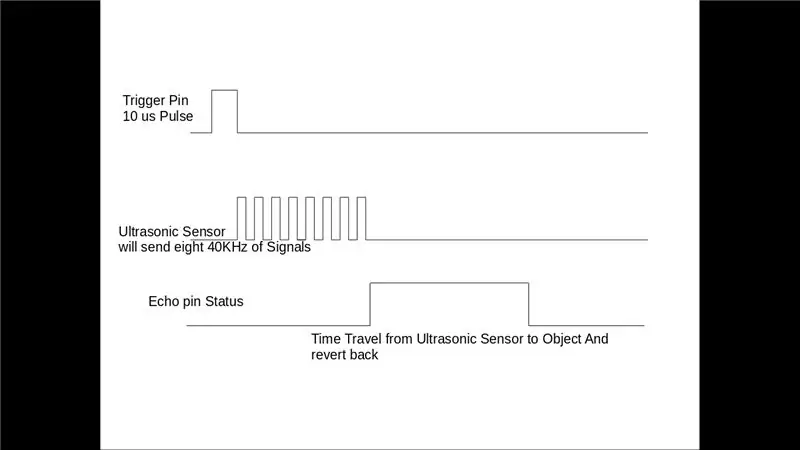

Schritt 8: Ultraschallsensorschnittstelle
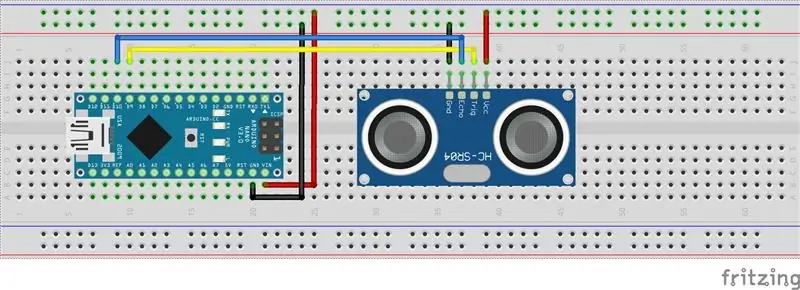
Im Ultraschallmodul HCSR04 müssen wir einen Triggerimpuls auf den Triggerpin geben, damit Ultraschall mit einer Frequenz von 40 kHz erzeugt wird. Nach der Erzeugung von Ultraschall, d. h. 8 Pulsen von 40 kHz, macht es den Echo-Pin hoch. Der Echo-Pin bleibt hoch, bis er den Echoton nicht zurückbekommt.
Die Breite des Echo-Pins ist also die Zeit, in der der Schall zum Objekt wandert und wieder zurückkehrt. Sobald wir die Zeit haben, können wir die Entfernung berechnen, da wir die Schallgeschwindigkeit kennen. HC-SR04 kann bis zu einem Bereich von 2 cm - 400 cm messen.
Das Ultraschallmodul erzeugt die Ultraschallwellen, die über dem vom Menschen erkennbaren Frequenzbereich liegen, normalerweise über 20.000 Hz. In unserem Fall werden wir die Frequenz von 40Khz übertragen.
Schritt 9: MLX90614 Temperatursensor-Schnittstelle
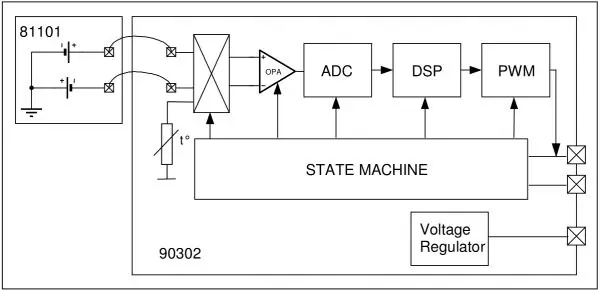

MLX90614 ist ein i2c-basierter IR-Temperatursensor, der auf Wärmestrahlungserkennung arbeitet.
Intern ist der MLX90614 ein Paar aus zwei Geräten: einem Infrarot-Thermosäulen-Detektor und einem Signalkonditionierungs-Anwendungsprozessor. Nach dem Stefan-Boltzman-Gesetz emittiert jedes Objekt, das nicht unter dem absoluten Nullpunkt (0 ° K) liegt, (nicht für das menschliche Auge sichtbares) Licht im Infrarotspektrum, das direkt proportional zu seiner Temperatur ist. Die spezielle Infrarot-Thermosäule im Inneren des MLX90614 erkennt, wie viel Infrarotenergie von Materialien in seinem Sichtfeld emittiert wird, und erzeugt ein dazu proportionales elektrisches Signal. Diese von der Thermosäule erzeugte Spannung wird vom 17-Bit-ADC des Anwendungsprozessors aufgenommen und dann aufbereitet, bevor sie an einen Mikrocontroller weitergegeben wird.
Schritt 10: Tutorial
Empfohlen:
Erste Schritte mit Amara: 7 Schritte

Erste Schritte mit Amara: Amara ist ein kostenloser Untertitel-Editor, mit dem Sie ganz einfach Untertitel zu Videos hinzufügen können – vom Unterricht bis zum persönlichen Gebrauch. Diese Anweisungen helfen Ihnen, ein Amara-Konto einzurichten, damit Sie schnell und einfach Untertitel hinzufügen können
Erste Schritte mit der Heimautomatisierung: Home Assistant installieren: 3 Schritte

Erste Schritte mit der Hausautomation: Home Assistant installieren: Wir starten jetzt die Hausautomationsserie, in der wir ein Smart Home erstellen, das es uns ermöglicht, Dinge wie Licht, Lautsprecher, Sensoren usw. über einen zentralen Hub zusammen mit einem Sprachassistent. In diesem Beitrag erfahren Sie, wie Sie in
Erste Schritte mit dem SkiiiD-Editor: 11 Schritte

Erste Schritte mit dem SkiiiD-Editor: skiiiD-Editor, Entwicklungsboard-Firmware IDEskiiiD-Editor basiert auf skiiiD (Firmware Development Engine). Jetzt ist es mit Arduino UNO, MEGA und NANO mit 70+ Komponenten kompatibel.BetriebssystemmacOS / WindowsInstallierenBesuchen Sie die Website https:
Erste Schritte mit Python: 7 Schritte (mit Bildern)

Erste Schritte mit Python: Programmieren ist großartig! Es ist kreativ, macht Spaß und gibt Ihrem Gehirn ein mentales Training. Viele von uns wollen etwas über Programmieren lernen, aber überzeugen sich selbst davon, dass wir es nicht können. Vielleicht hat es zu viel Mathematik, vielleicht der Jargon, der erschreckend herumgeworfen wird
Raspbian in Raspberry Pi 3 B ohne HDMI installieren - Erste Schritte mit Raspberry Pi 3B - Einrichten Ihres Raspberry Pi 3: 6 Schritte

Raspbian in Raspberry Pi 3 B ohne HDMI installieren | Erste Schritte mit Raspberry Pi 3B | Einrichten Ihres Raspberry Pi 3: Wie einige von Ihnen wissen, sind Raspberry Pi-Computer ziemlich großartig und Sie können den gesamten Computer nur auf einer einzigen winzigen Platine bekommen. Das Raspberry Pi 3 Model B verfügt über einen Quad-Core 64-Bit ARM Cortex A53 mit 1,2 GHz getaktet. Damit ist der Pi 3 ungefähr 50
